Как исправить ошибку «К сожалению, приложение остановлено» на Андроид?
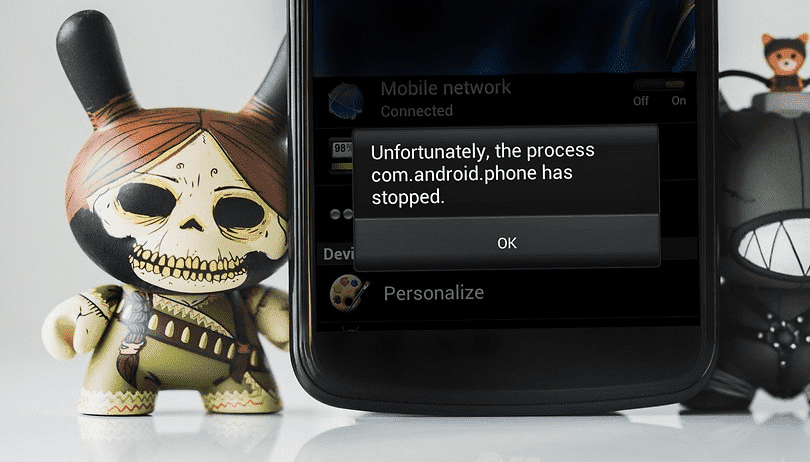
Есть одна проблема, с которой сталкиваются начинающие и продвинутые владельцы Android: проклятая ошибка «К сожалению, (приложение) остановлено». Она появляется, когда вы используете приложение, а затем заставляет это приложение закрыться. Раздражает, правда? К счастью, есть способ решить эту проблему. Вот как исправить ошибку«К сожалению, приложение остановлено» на Андроид.
- Очистить данные приложения
- Проверьте SD-карту
- Удаление и переустановка приложения
- Выключите и снова включите
- Последнее средство: выполнить сброс настроек
Очистить данные приложения
Эта проблема часто возникает с приложениями контактов, галереи и лончера. Процедура по исправлению, как правило, всегда одна и та же.
- Сначала перейдите в Настройки на своем устройстве.
- Откройте «Приложения»> «Диспетчер приложений»
- Проведите пальцем влево, пока не найдете вкладку «Все».
- Прокрутите вниз до приложения, которое вызывает проблемы и нажмите на него.
- Здесь вы найдете параметр Стереть данные и Очистить кэш.
Очистить кэш — это вариант, с которого вы должны начать. Кэш помогает приложениям загружаться немного быстрее при их запуске. Очистка кэша незначительно увеличит время запуска приложения, но возможно решит основную проблему.
Очистка данных приведет к удалению всех данных приложения, включая файлы, настройки и учетные записи, поэтому не используйте его, если предыдущий пункт помог.
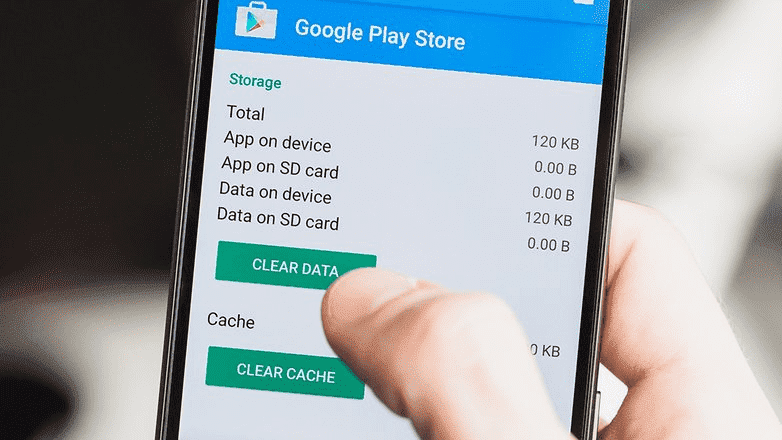
Проверьте SD-карту
Эта ошибка также может относиться к поврежденной карте памяти. Если карта памяти повреждена, тогда любые приложения, которые записывают файлы на карту памяти, будут вызывать такую ошибку.
Чтобы проверить это, просто удалите карту памяти и запустите приложение, которое перестало работать. Если это сработает, тогда проблема в карте. Если это окажется так, вам понадобится новая карта памяти, но вы все равно сможете перенести данные с карты памяти на ваш компьютер в качестве резервной копии.
Если вы не используете SD-карту, перейдите к следующему шагу.
Удаление и переустановка приложения
Если приложение не встроеное, вы также можете попробовать удалить его, а затем переустановить его из Google Play Store. Просто откройте приложение Play Store, откройте панель меню с левой стороны и коснитесь «Мои приложения» . Найдите подходящее приложение и нажмите «Удалить» , через несколько секунд вы можете установить его снова.
Выключите и снова включите
Вы также можете попробовать выполнить мягкий сброс, иными словами перезапуск устройства. Это очень просто и довольно эффективно, если ваш телефон был включен в течение длительного времени. Мягкий сброс приведет к выключению питания вашего телефона и повторному включению.
Рекомендуется выключать телефон каждые несколько дней на нескольких минут — это помогает бороться с множеством проблем, независимо от того, связаны ли они с приложением, сетью, аудио или электронной почтой.
Последнее средство: выполнить сброс настроек
Когда вышеуказанные решения не помогли, вы можете откатиться к заводским настройкам телефона. При выполнении заводского сброса убедитесь, что вы заранее скопировали все свои данные. Повторяю: сначала создайте резервные копии всех ваших данных. Сброс настроек перезагрузит устройство и вернет его к заводским настройкам по умолчанию, удалив все, включая любые ошибки. Вы можете быстро восстановить свои приложения и данные, если вы сделали резервную копию.
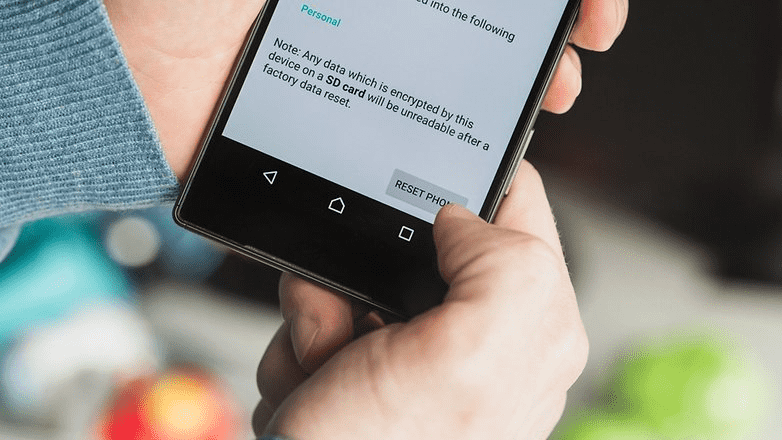
Для получения более подробной информации по полному сбросу телефона ознакомьтесь с нашим руководством по откату на заводские настройки Android.
В случае, если Google Play не работает, решение немного более обширное: сначала удалите кеш, и если это не прояснит ситуацию, очистите данные и, наконец, удалите обновления Play Store. Те же действия применяются к службам Google Play, но попробуйте восстанавливать их по очереди, чтобы не потерять все настройки Play Store без каких-либо причин.
Включаем отключенные приложения
Быть может, в вашем смартфоне отключены стандартные программы и системы, которые необходимы для корректной работы устройства. Для этого проделываем следующие операции:
- Зайдите в «Настройки»
своего Samsung и перейдите во вкладку «Диспетчер приложений»
; - Вверху экрана нажмите на пункт «Отключенные»
, чтобы система вывела список отключенных программ; - Теперь поочередно восстанавливаем каждое и проверяем, появляется ли еще ошибка или нет.
Рекомендуем восстанавливать работоспособность всех сразу, чтобы сэкономить себе время. В большинстве случаев проблема исчезает после выполнения этих действий. Если же у вас до сих пор ничего не получилось, переходим к следующему пункту.
Способы устранения
Чтобы избавиться от неполадки, используют разные приёмы. Специалисты рекомендуют проделать все нижеуказанные методы поочерёдно. Так пользователь сможет устранить периодическое всплывание окна со сведениями о системные ошибки или «спасти» девайс, если она появляется циклично, и владелец не успевает даже нажать на кнопки смартфона.
Перевод в безопасный режим
Поскольку ошибка может быть результатом аппаратного дефекта или проблем с ПО, телефон нужно перевести в безопасный режим. Переход в него отключает все вручную установленные приложения и игры сторонних производителей. Если неисправность появится в безопасном режиме, пользователю следует удалить утилиты по очереди. При её сохранении даже после таких действий «станет ясно, что проблема аппаратного или программного обеспечения. Последовательность действий для перехода в требуемый режим:
- Девайс отключают.
- Нажимают кнопку включения.
- Во время запуска удерживают клавишу уменьшения громкости, пока смартфон не загрузится.
Очистка данных и кэша приложения
Следующий приём предполагает удаление информации из «временного хранилища». Проводят очистку по такой схеме:
- Переходят в «Настройки телефона», затем – «Диспетчер приложений».
- Кликают по вкладке «Все» (на экране отображаются утилиты, установленные на девайсе).
- Находят приложение «Телефон».
- Кликают по нему, выбирают команды «Очистить кэш» и «Стереть данные».
- Перезагружают (только после перезапуска изменения будут применены).
Отключение автоопределения даты и времени
Простой приём, который рекомендуют даже новичкам. Отключение автосинхронизации даты и времени гаджета может решить многие проблемы, включая системную ошибку. Отключить автоматическое обновление очень легко:
- Переходят последовательно в разделы «Настройки», «Дата и время».
- Снимают флажок «Автоматическое обновление даты и времени».
Проверка на вирусы
У способа есть два пути выполнения. В первом сценарии скачивают, зайдя в официальный магазин Google Play, антивирусное ПО. После проводят полное сканирование, удаляют все обнаруженные угрозы. Второй вариант позволяет обойти установку антивируса на девайс. Нужен лишь «защищённый» компьютер. Исходный код и алгоритмы действия мобильных вирусов схожи с компьютерными – антивирус на ПК легко обнаруживает и обезвреживает заражённое ПО на гаджете. Ход выполнения:
- Гаджет подключают к ПК с антивирусом в режиме USB-накопителя.
- Сканируют внутреннюю память устройства на наличие вредоносных ПО, очищают.
Сброс настроек на заводские
Если указанные выше способы устранения неполадки не справились с задачей, понадобится сбросить настройки телефона. Такой радикальный шаг удалит все данные с гаджета – нужно убедиться, что сделана резервная копия телефона, прежде чем приступить к выполнению. Чтобы произвести сброс настроек:
- Переходят в раздел «Настройки», затем кликают по вкладке «Резервное копирование и сброс».
- Выбирают сброс к заводским настройкам.
https://youtube.com/watch?v=9V26WelV-Wk
Установка другой утилиты для звонков
Помимо стандартной утилиты для совершения звонков, у пользователей есть возможность использовать стороннее приложение, которое хранит всю контактную информацию и о вызовах. Чаще ошибка com.android.phone относится только к предустановленной утилите. Другое приложение выбирают в официальном магазине. После установления для звонков применяют лишь его, неполадка должна исчезнуть.
При появлении ошибки com.android.phone не стоит паниковать. Изучив все методы устранения неполадки, пользователь самостоятельно сможет восстановить нормальную работу девайса.
Дополнительная информация
В ситуации, когда ни один из предложенных вариантов не помог исправить ошибку «Приложение остановлено» на вашем Android устройстве, обратите внимание на следующие пункты, которые могут оказаться полезными:
- Если ошибка не проявляет себя в безопасном режиме, то с большой вероятностью дело в каком-то стороннем приложении (или его недавних обновлениях). Чаще всего это приложения так или иначе связанные с защитой устройства (антивирусы) или оформлением Android. Попробуйте удалить такие приложения.
- Ошибка «Приложение com.android.systemui остановлено» может появляться на старых устройствах после переключения с виртуальной машины Dalvik на среду выполнения ART в случае, если на устройстве есть приложения, не поддерживающие работу в ART.
- В случае, если сообщается о том, что остановилось приложение «Клавиатура», LG Keyboard или аналогичное, можно попробовать установить другую клавиатуру по умолчанию, например, Gboard, загрузив ее с Play Маркет, то же касается и других приложений, для которых возможна замена (например, вместо приложения Google можно попробовать установить сторонний лаунчер).
- Для приложений, автоматически синхронизирующихся с Google (Фото, Контакты и другие) может помочь отключение и повторное включение синхронизации, либо удаление учетной записи Google и повторное её добавление (в настройках аккаунтов на Android устройстве).
- Если ничто другое не помогает, можно, предварительно сохранив важные данные с устройства, выполнить его сброс на заводские настройки: это можно сделать в «Настройки» — «Восстановление, сброс» — «Сброс настроек» или, если настройки не открываются, с помощью сочетания клавиш на выключенном телефоне (узнать конкретное сочетание клавиш можно, поискав в интернете по фразе «модель_вашего_телефона хард ресет»).
Одно из распространенных явлений, с которыми сталкиваются владельцы телефонов и планшетов на операционной системе Андроид — это ошибка «Приложение было остановлено». В англоязычной локализации оно звучит, как «Process has stopped». Причём такое может случится как со сторонними программами, так и системными сервисами Android типа com.android.phone, Google Play, Телефон, Контакты, Галерея или Камера. Почему-то много жалоб на это у обладателей отнюдь не дешёвых устройств Samsung Galaxy и Sony Xperia. Есть несколько способов исправить эту ошибку и сейчас мы их подробно рассмотрим. Но перед тем, как их использовать, не поленитесь и откройте настройки памяти. Там нужно посмотреть статистику использования внутренней памяти. Если она занята «под завязку», то не стоит удивляться, что программы начинают глючить. Особенно к этому критично относятся игры. Удалите лишнее по максимуму, перезагрузитесь и проверьте актуальна ли ещё проблема.
1. Очистка кеша
Здесь нужно открыть вкладку «Все»:
В списке найдите ту программу, которая крэшится с ошибкой «Приложение остановлено».
В её свойствах нажимаем сначала кнопку «Остановить», после этогожмём кнопку «Очистить кэш» и затем — «Удалить данные». Перезагружаем устройство и проверяем работу программы.
2. Переустановка программы.
Если предыдущий шаг не дал положительного результата — пробуем переустановить приложение. Для этого открываем Google Play Маркет и выбираем пункт меню «Мои приложения». Здесь в списке надо найти нужную программу и нажать кнопку «Удалить».
3. Сброс настроек телефона к заводским.
Примечание: не стоит забывать и о том, что причиной сбоя работы и в дальнейшем появления сообщения «Приложение остановлено» в Android может служить и ошибки разработчика, которые он допустил в коде при её создании. Проверить это можно установив данную утилиту на другой телефон или планшет и понаблюдав там за её работой. Так же стоит почитать отзывы о программе на Play Market. Если сбой массовый — там обязательно будет много отрицательных комментариев.
<index>
При попытке позвонить, создать контакт, либо после завершения звонка, у пользователей Андроида пишетошибку “Приложение Телефон остановлено”. Этот сбой возникает чаще всего на устройствах от компании Samsung (Galaxy, Note, A5, S5, S4 и т.д.). В статье мы постараемся затронуть все моменты, которые помогут исправить этот сбой.
Установка «звонилки» из магазина приложений
Временным решением может стать установка сторонней программы, которая позволяет осуществлять звонки. Найти подобные программы вы можете в официальном магазине приложений «Плей Маркет». Большой популярностью пользуются такие программы, как WePhone и Phone+.
Они обладают широким интерфейсом и позволяют полностью заменить стандартный «Телефон». Однако, все они имеют один недостаток: некоторые функции являются платными или доступны только на определенный период. Помимо этого, в приложениях очень много рекламы, что создает некоторые неудобства.
Загрузить программу можно с помощью Wi-Fi или через компьютер. Затем скачанный apk-файл следует при помощи USB скинуть на телефон, а потом произвести установку. Перед скачиванием любых приложений обязательно читайте отзывы других пользователей. Это поможет избежать некачественного ПО, которое может содержать вирусы.
Возник другой вопрос или что-то не получается сделать по инструкции
В этом случае обратитесь за персональной консультацией в бесплатную службу поддержки.
This process is automatic. Your browser will redirect to your requested content shortly.
Многие пользователи Android жалуются на работу любимых приложений, на экране появляется окно с ошибкой «Приложение остановлено», «приложение google остановлено». Как исправить?
Чем дольше пользуетесь Android, тем чаще на нем возникают какие либо проблемы, возможно в ближайшем будущем компания Google это исправит, но а пока, есть, что есть и будем бороться с возникающими ошибками.
Так например, у многих пользователей возникает следующая ошибка: появляется всплывающее окно «Приложение остановлено», «Приложение SAMSUNG GALAXY остановлено» или «приложение google остановлено», после чего запущенное приложение закрывается и не работает.
Мы подготовили рабочие решения как решить данную проблему, вам остается их только проверить.
Как исправить ошибку в устройствах Самсунг
Данная проблема очень распространена на смартфонах и планшетах от Samsung (Galaxy Tab, Grand Prime и др.), которые имеют свою фирменную версию OS Android. Далее мы опишем список первоочередных инструкций, которые, кстати, подойдут остальным Андроид-устройствам. Я не буду писать про стандартные — перезапустите устройство, подождите немного, напишите в поддержку и т.д.
Проверка наличия обновлений
Обновления системы, безусловно, важная часть стабильности вашего Андроида. В них содержатся исправления и улучшения многих функции. Обязательно проверьте их актуальность на своем устройстве.
Сброс данных всех сервисов Google
Вторым шагом будет сброс и стирание всех временных данных в «Сервисы Google Play» и «Play Market» . Делается это стандартно:
Синхронизация аккаунта
После всех очисток нужно проверить — нет ли сбоя в синхронизации Google-аккаунта и переподключить сам аккаунт. Пройдите по пути «Настройки» — «Учетные записи» — «Google» . Кликаем по активной учетке, после этого вы попадете в меню синхронизации. Вверху будут три точки (меню), там есть пункт Удаление уч. записи. Сотрите все данные, после перезагрузки снова активируйте аккаунт в смартфоне. Такое повторное подключение поможет провести полную синхронизацию с облачными данными. Пробуйте воспользоваться магазином.
Используйте аналоги
Если у вас ничего не получится и ошибка «Приложение Плей Маркет остановлено» останется, последним вариантом будет «Сброс настроек», который сотрет все с девайса. Крайним случаем будет новая прошивка. Если вам в данным момент некогда этим заниматься, тогда можно смело воспользоваться аналогичными магазинами.
Причины возникновения
Обычно процесс на устройстве под названием «com android phone» будет остановлен по причине некорректных действий со стороны пользователя. Данная неисправность может появиться в нескольких случаях:
- , в ходе которой возникли ошибки;
- Некорректное обновление;
- Установка , которое содержало вирусы. Причиной может стать один из самых распространенных вирусов под названием systemui.
Иногда это может происходить в связи со сбоями или переполнением кэша в приложении «Телефон». Тогда каждый раз при попытке открытия телефонной книги смартфон будет сообщать, что произошла неожиданная остановка процесса «com android phone». В редких случаях поломка связана с «железом». Тогда без диагностики в специализированном сервисе вам не справиться.
Сначала попробуйте просто . Некоторым это помогает, и сообщение «процесс android остановился» исчезает. Если это не помогло, перейдите непосредственно к следующему шагу.
Что делать?
Ошибка может появиться в сторонних (установленных пользователем) или системных (предустановленных) приложениях. Следующие действия зависят от того, какое приложение и в какой ситуации выдает ошибку. Если уведомление проявляется с какой-то периодичностью или при запуске установленной вами программы (Viber, Говорящий Том, Cool Reader и тд.), воспользуйтесь советами из этой инструкции. А если проблема с системными, которые часто появляются на экране и не позволяют взаимодействовать с Android, советую дополнительно ознакомится с рекомендациями по устранению, по указанным ссылкам. Из списка, выберите с какими именно приложениями проблема:
- com.google.process.gapps — одно или несколько приложений из комплекса Google Apps (Gmail, Календарь, Google Play Игры, Hangouts и т.д.);
- com.android.vending — связано с обновлениями к Google Play;
- com.android.phone — приложение «Телефон»;
- com.android.systemui — отвечает за настройку графического интерфейса.
Кроме того, системные приложения связаны друг с другом, это значит что ошибка в одном может затрагивать и другой. Так, к примеру:
- проблема с настройками (com.android.settings) может оказывать влияние на com.android.systemui;
- «Загрузки» может влиять на «Google Play»;
- «Google Play» связан с «Google Services Framework»;
- приложение «Google» связано с com.android.systemui.
Также хочу отметить, что причиной всех бед может стать сторонняя, не оптимизированная программа, недавно установленная (или недавно использованая/обновленая) на устройство.
Из своего опыта, скажу. Ошибка указывала на любые приложения, но только не на то, которое являлось виновником всего. Этим зловредом оказалась постоянно обновляющаяся «лента новостей», которая «пожирала» ресурсы смартфона и препятствовала нормальной работе всех остальных программ.
Включаем отключенные приложения
Быть может, в вашем смартфоне отключены стандартные программы и системы, которые необходимы для корректной работы устройства. Для этого проделываем следующие операции:
- Зайдите в «Настройки» своего Samsung и перейдите во вкладку «Диспетчер приложений» ;
- Вверху экрана нажмите на пункт «Отключенные» , чтобы система вывела список отключенных программ;
- Теперь поочередно восстанавливаем каждое и проверяем, появляется ли еще ошибка или нет.
Рекомендуем восстанавливать работоспособность всех сразу, чтобы сэкономить себе время. В большинстве случаев проблема исчезает после выполнения этих действий. Если же у вас до сих пор ничего не получилось, переходим к следующему пункту.
Установка «звонилки» из магазина приложений
Временным решением может стать установка сторонней программы, которая позволяет осуществлять звонки. Найти подобные программы вы можете в официальном магазине приложений «Плей Маркет». Большой популярностью пользуются такие программы, как WePhone и Phone+.
Они обладают широким интерфейсом и позволяют полностью заменить стандартный «Телефон». Однако, все они имеют один недостаток: некоторые функции являются платными или доступны только на определенный период. Помимо этого, в приложениях очень много рекламы, что создает некоторые неудобства.
Загрузить программу можно с помощью Wi-Fi или через компьютер. Затем скачанный apk-файл следует при помощи USB скинуть на телефон, а потом произвести установку. Перед скачиванием любых приложений обязательно читайте отзывы других пользователей. Это поможет избежать некачественного ПО, которое может содержать вирусы.
Суть проблемы
Нередко при активном использовании смартфона, можно наблюдать ситуацию, что запущенная программа зависает и отображается предупреждение: приложение остановлено android что делать в данном случае?
Подобная проблема крайне неприятная, так как может случиться в любой момент как со встроенными в систему приложениями, так и сторонними. Как показывает практика, подобные неприятности чаще всего наблюдаются у обладателей смартфонов производства Sony и Samsung, однако могут случиться и с другими моделями аппаратов.
ВАЖНО! Как правило, подобная проблема связанна с острой нехваткой ресурсов в системе, вызывающей зависание одного или нескольких компонентов в процессе работы. Помимо прочего, к причинам этого неприятного явления можно отнести:. Помимо прочего, к причинам этого неприятного явления можно отнести:
Помимо прочего, к причинам этого неприятного явления можно отнести:
- Наличие багов и ошибок в текущей прошивке устройства;
- Системные файлы были изменены или повреждены;
- Некорректная настройка аппарата.
Довольно редко может наблюдаться ситуация, когда столь негативные проявления вызваны конфликтом приложений.
Как исправить ошибку?
Первое и самое простое, что мы рекомендуем сделать — очистить кэш приложения Контакты и удалить временные данные. Это необходимо для того, чтобы вернуть контакты к первоначальному состоянию и устранить самые разные ошибки, которые могут возникать из-за накопления большого объема временных файлов и данных
Обратите внимание, что сами записи телефонной книги при этом не будут затронуты!
- Откройте Настройки и выберите категорию Приложения.
- Найдите приложение Контакты и откройте страницу его свойств.
- Поочередно нажмите кнопки Очистить кэш и Стереть данные.
- Перезагрузите устройство и повторите попытку сохранения нового контакта.
Если ошибка снова отображается в момент сохранения информации, переходите к следующему этапу.
Так как контакты сохраняются в памяти устройства в виде отдельных файлов, возможно появление ошибок, связанных с процессом сохранения файлов в памяти смартфона. Некоторые ошибки могут быть связаны с неверно выставленной датой в настройках смартфона или конфликтом формата даты.
- Откройте Настройки вашего смартфона и выберите пункт Еще.
- Найдите пункт Дата и время.
- В зависимости от установленного по умолчанию формата, смените его на альтернативный — 12 часов или 24 часа.
- Перезагрузите устройство и повторите попытку сохранения нового контакта. Как правило, после этих процедур ошибка приложения Контакты больше не побеспокоит вас.
Ежедневно многие пользователи Android устройств сталкиваются с рядом проблем. Чаще всего они связаны с работоспособностью тех или иных служб, процессов или приложений. «Приложение Google остановлено»
— ошибка, которая может появиться на каждом смартфоне.
Решить появившуюся неприятность можно многими способами. Про все методы устранения этой ошибки и пойдет речь в данной статье.
В общем, существует несколько способов, благодаря которым можно наладить работоспособность приложения и убрать всплывающий экран с этой ошибкой непосредственно во время использования программы. Все методы представляют собой стандартные процедуры по оптимизации настроек устройства. Таким образом, те пользователи, которые уже встречались с различными ошибками подобного рода, скорее всего, уже знают алгоритм действий.
Первое, что стоит сделать при появлении ошибок приложения — перезагрузка вашего устройства, так как всегда существует шанс того, что в системе смартфона могли произойти некоторые сбои и неполадки, что чаще всего и приводит к некорректной работе приложения.
Способ 2: Очистка кэша
Чистка кэша приложения — обычное дело, если речь идет о нестабильной работе конкретных программ. Очистка кэша часто помогает исправить системные ошибки и способна ускорить работу устройства в целом. Для того чтобы очистить кэш, необходимо:
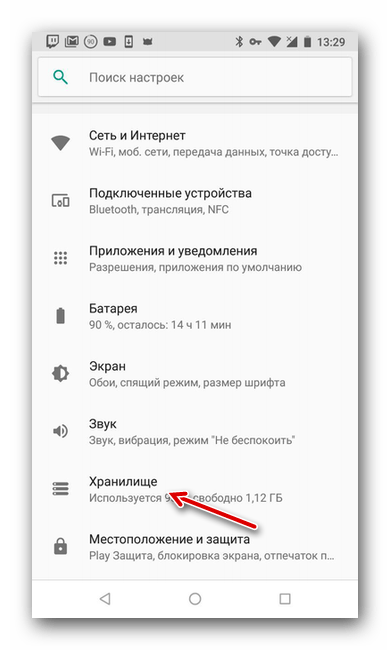
Способ 3: Обновление приложений
Для нормальной работы сервисов Google необходимо следить за выходом новых версий тех или них приложений. Несвоевременное обновление или удаление ключевых элементов Google могут привести к нестабильному процессу пользования программами. Для автообновления приложений Google Play до последней версии необходимо сделать следующее:
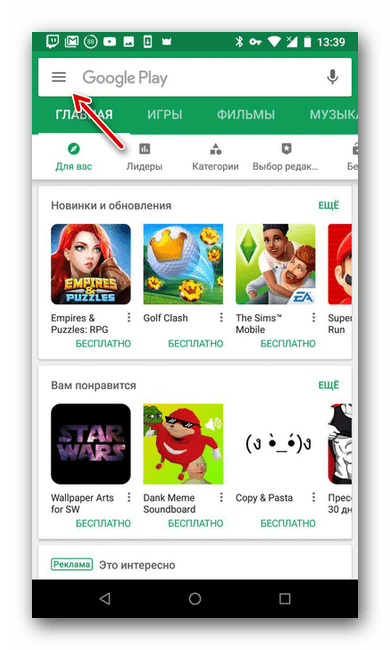
Способ 4: Сброс параметров
Существует возможность сбросить параметры приложений, что, вероятно, поможет исправить возникшую ошибку. Сделать это можно, если:
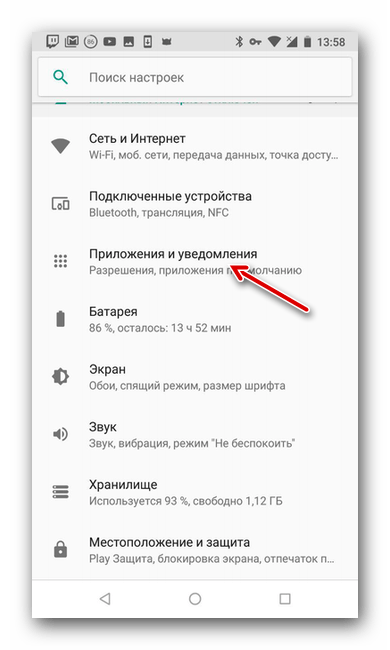
Способ 5: Удаление аккаунта
Один из способов решения ошибки — удаление учетной записи Google и последующее добавление ее на устройство. Для удаления аккаунта необходимо:
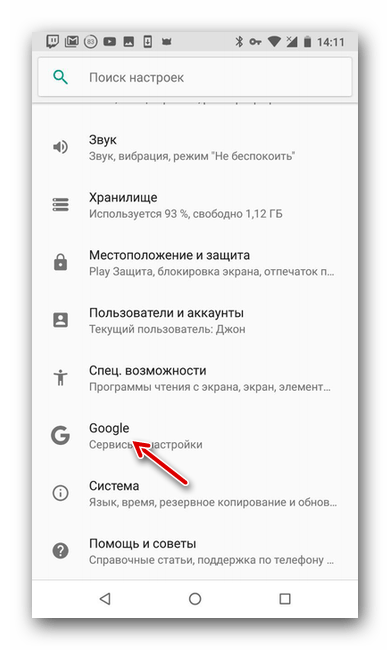
В последующем удаленную учетную запись можно всегда добавить заново. Сделать это можно через настройки устройства.
Суть проблемы
Нередко при активном использовании смартфона, можно наблюдать ситуацию, что запущенная программа зависает и отображается предупреждение: приложение остановлено android что делать в данном случае?
Подобная проблема крайне неприятная, так как может случиться в любой момент как со встроенными в систему приложениями, так и сторонними. Как показывает практика, подобные неприятности чаще всего наблюдаются у обладателей смартфонов производства Sony и Samsung, однако могут случиться и с другими моделями аппаратов.
ВАЖНО! Как правило, подобная проблема связанна с острой нехваткой ресурсов в системе, вызывающей зависание одного или нескольких компонентов в процессе работы. Помимо прочего, к причинам этого неприятного явления можно отнести:. Помимо прочего, к причинам этого неприятного явления можно отнести:
Помимо прочего, к причинам этого неприятного явления можно отнести:
- Наличие багов и ошибок в текущей прошивке устройства;
- Системные файлы были изменены или повреждены;
- Некорректная настройка аппарата.
Довольно редко может наблюдаться ситуация, когда столь негативные проявления вызваны конфликтом приложений.
Дополнительная информация
Возможно, некоторые наблюдения помогут натолкнуть вас на мысль в решении проблемы:
- «Приложение остановлено» может появится на старых устройствах, при переходе с виртуальной машины Dalvik на среду выполнения ART. Ошибка — из-за не оптимизированных приложений под ART.
- В безопасном режиме ошибка не проявляется? Удалите или откатите обновления программы, выдающую ошибку. Попробуйте подождать новую версию или замените временно на аналог.
- Проблема с клавиатурой? На время выберите другую виртуальную клавиатуру и используйте ее до нового обновления. Аналогично, можно поступить и с другими, жизненно важными для Android гаджета, программами.
- Устранить ошибки в приложениях Google может помочь отключение синхронизации или удаление профиля Google. После, снова войдите в свою учетную запись и проверьте работоспособность.
- Верный способ устранения проблемы — возврат устройства к первоначальному состоянию. При этом, вся персональная информация будет сброшена, поэтому позаботьтесь о резервной копии ваших данных.
Ошибка: Приложение остановлено — что делать? : 82 комментария
спасибо за статью…сбросила всё к херам собачим…теперь вот сижу битый час восстанавливаю
Здравствуйте. Сброс настроек к заводским и предполагает полное удаление пользовательского программного обеспечения и данных.
Метод 1: Очистка кэша и удаление данных приложения «Контакты»Метод заключается в проведении простых манипуляций с настройками приложения. Последовательность действий выглядит следующим образом:1. Заходим в «Настройки», далее «Диспетчер программ» или «Приложения»;2. Выбираем «Все» и нажатием активируем полный список приложений на смартфоне (в нашем случае Samsung Galaxy S5);3. Находим приложение «Контакты» и открываем его;4. В настройках приложения последовательно выполняем следующие действия: «очистить кэш» и «очистить данные», выбрав соответствующие пункты меню. Сами контакты, внесенные ранее в список, не удалятся, и бояться этого не нужно.
Метод 2: Изменение формата датыКак это ни странно, но довольно часто причиной остановки работы приложения «Контакты» является формат даты. Причина неизвестна, но неоднократно проверено: если сменить формат на 24-часовой, то ошибка исчезает, и приложение начинает работать в штатном режиме. На смартфонах серии Samsung Galaxy это делается следующим образом:1. Заходим в «Настройки», далее выбираем «Ещё»;2. Заходим в меню «Дата и время», меняем формат на «24 часа»;3. Перезагружаем смартфон и проверяем работу приложения «Контакты» — ошибка не должна вас больше беспокоить.
Возможно, у вас есть собственные проверенные способы исправления данной ошибки (в том числе для других устройств). Будем благодарны, если вы поделитесь этими методами с другими пользователями.
Заключение
Все вышеуказанные решения должны убрать ошибку “Приложение Телефон остановлено” не только в смартфонах от Самсунг, но и в других популярных устройствах. В крайнем случае, придется делать стандартный сброс настроек, при котором все ваши данные будут безжалостно удалены. Видео-инструкций по этому поводу множество. Вот одна из них – полный сброс на Samsung A5.
<center>
</center></index>
- https://remontka.pro/process-has-stopped-android-error/
- https://nastroisam.ru/oshibka-prilozhenie-ostanovleno-chto-delat/
- http://talkdevice.ru/prilozhenie-telefon-ostanovleno-chto-delat-so-sboem-v-samsung.html



















![Как исправить ошибку samsung galaxy j3 (2017) с сообщением об ошибке «настройки остановлены» [руководство по устранению неполадок]](http://zoomobi.ru/wp-content/uploads/2/5/7/257adf9d2302f7e1e238a78cf76820af.png)

![Как исправить samsung galaxy a5 (2017) с ошибкой «к сожалению, процесс com.android.phone остановлен» [руководство по устранению неполадок]](http://zoomobi.ru/wp-content/uploads/e/0/2/e0238db25ae2e3759eb8e2bca8586d9f.jpeg)

![Как исправить ошибку samsung galaxy j3 (2017) с сообщением об ошибке «настройки остановлены» [руководство по устранению неполадок] - 2022](http://zoomobi.ru/wp-content/uploads/9/4/7/9477fe5ac811a8304edcf2ea97a0f5d1.jpeg)
![Как исправить samsung galaxy a5 (2017) с ошибкой «к сожалению, процесс com.android.phone остановлен» [руководство по устранению неполадок] - 2022](http://zoomobi.ru/wp-content/uploads/2/5/2/252dd91815a0f85b177cfe7c8b2da7c8.png)






